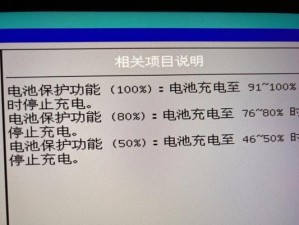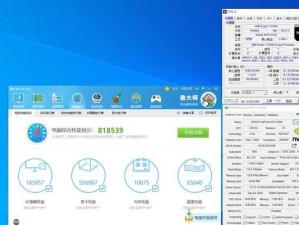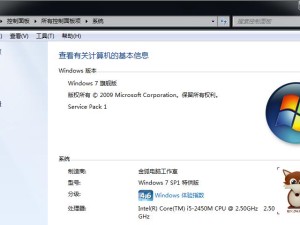你有没有想过,打印一份试卷,正反面都能复印出来,那得多方便啊!想象你只需要一张纸,就能搞定两面的内容,是不是瞬间觉得效率提升了不少?今天,就让我来带你一起探索,如何设置打印机,轻松实现试卷正反面的复印吧!
一、打印机选择与准备
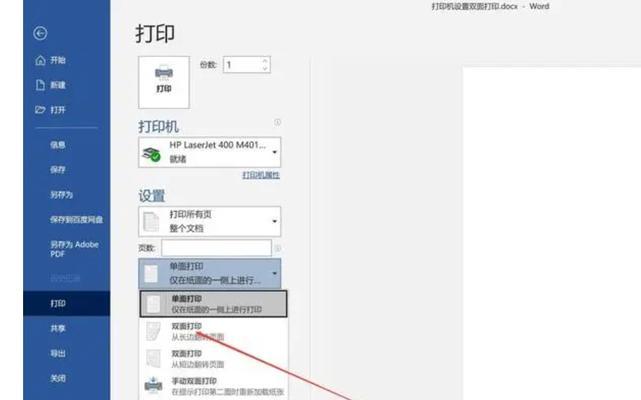
首先,你得有一台支持双面复印功能的打印机。市面上很多打印机都具备这个功能,比如佳能、惠普、富士施乐等品牌。确认你的打印机支持双面复印后,就可以开始设置了。
二、打印机控制面板操作
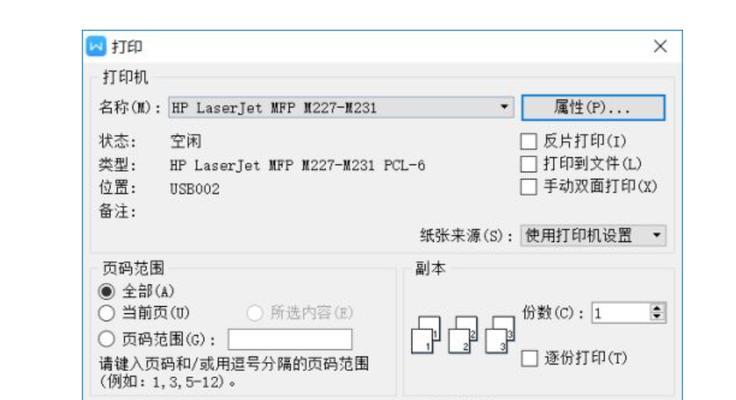
1. 找到复印功能:打开打印机,找到控制面板上的“复印”按钮,通常它会在屏幕的左下角。
2. 设置双面复印:点击“复印”后,你会看到一系列选项。找到“双面”选项,点击旁边的切换按钮,让它从单面变为双面。
3. 选择复印模式:返回复印菜单,根据需要选择“黑白”或“彩色”复印模式。
4. 放置纸张:按照提示,将第二页纸张放在玻璃板上,确保纸张位置正确。
5. 开始复印:一切准备就绪后,点击“OK”按钮,打印机就会开始自动复印试卷的正反面了。
三、电脑操作设置双面打印

如果你的打印机连接到电脑,还可以通过电脑进行设置。
1. 打开打印文档:在电脑上打开要复印的试卷文档。
2. 进入打印设置:点击文档左上角的“文件”菜单,选择“打印”。
3. 设置双面打印:在打印设置中,找到“双面打印”选项,确保它被勾选。
4. 调整纸张方向:根据需要,选择“长边装订”或“短边装订”。
5. 开始打印:完成设置后,点击“打印”按钮,打印机就会按照你的设置进行双面打印。
四、注意事项
1. 纸张选择:进行双面打印时,最好选择质量较好的纸张,以免出现纸张起皱或打印效果不佳的情况。
2. 纸张放置:在放置纸张时,要注意纸张的正面朝上,以免出现打印错误。
3. 打印机维护:定期对打印机进行清洁和维护,以保证打印效果和打印速度。
4. 软件更新:确保打印机的驱动程序和软件都是最新版本,以获得最佳打印效果。
5. 节能环保:双面打印不仅可以节省纸张,还能减少能源消耗,是一种环保的打印方式。
通过以上步骤,你就可以轻松地设置打印机,实现试卷正反面的复印了。快来试试吧,让你的打印生活更加便捷高效!